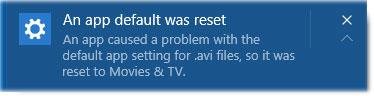Може да получите съобщение за състояние „Приложението по подразбиране беше нулирано“ заедно с допълнителна информация „Приложение предизвика проблем с настройката на приложението по подразбиране за xxx файлове, така че беше нулирано до...“ .
По същество неговият асоцииран тип файл по подразбиране се нулира към вграденото приложение на Windows вместо приложението, което сте задали.
Това ръководство ще ви покаже как да поправите и спрете да получавате известието за нулиране на приложението по подразбиране в Windows 10 .
Забележка : Корекцията ще изключи приложенията на Windows, които интегрират Microsoft Edge, Photos, 3D Builder, Zune Music и Zune Video от списъка в диалоговия прозорец Отваряне с .
Все още можете да зададете програми по подразбиране за приложения на Windows и асоциации на типове файлове в контролния панел, след като приложите корекцията по-долу.

Съобщение за грешка
Ето как:
1. Изпълнете стъпка 2 (за поправка) или стъпка 3 (отмяна на поправката) по-долу за това, което искате да направите.
2. За да коригирате грешката „По подразбиране на приложението беше нулирано“, създайте нов текстов файл и копирайте следния код, запазете файла с разширение .reg и отидете на стъпка 4 по-долу.
Windows Registry Editor Version 5.00
; Microsoft.3DBuilder
;File Types: .3ds, .3mf, .bmp, .dae, .dxf, .fbx, .jpg, .obj, .ply, .png, .stl, .tga, .wrl
[HKEY_CURRENT_USER\SOFTWARE\Classes\AppXvhc4p7vz4b485xfp46hhk3fq3grkdgjg]
"NoOpenWith"=""
"NoStaticDefaultVerb"=""
; Microsoft Edge
;File Types: .htm, .html
[HKEY_CURRENT_USER\SOFTWARE\Classes\AppX4hxtad77fbk3jkkeerkrm0ze94wjf3s9]
"NoOpenWith"=""
"NoStaticDefaultVerb"=""
;File Types: .pdf
[HKEY_CURRENT_USER\SOFTWARE\Classes\AppXd4nrz8ff68srnhf9t5a8sbjyar1cr723]
"NoOpenWith"=""
"NoStaticDefaultVerb"=""
;File Types: .svg
[HKEY_CURRENT_USER\SOFTWARE\Classes\AppXde74bfzw9j31bzhcvsrxsyjnhhbq66cs]
"NoOpenWith"=""
"NoStaticDefaultVerb"=""
;File Types: .xml
[HKEY_CURRENT_USER\SOFTWARE\Classes\AppXcc58vyzkbjbs4ky0mxrmxf8278rk9b3t]
"NoOpenWith"=""
"NoStaticDefaultVerb"=""
; Microsoft Photos
;File Types: .3g2,.3gp, .3gp2, .3gpp, .asf, .avi, .m2t, .m2ts, .m4v, .mkv, mov, .mp4, mp4v, .mts, .tif, .tiff, .wmv
[HKEY_CURRENT_USER\SOFTWARE\Classes\AppXk0g4vb8gvt7b93tg50ybcy892pge6jmt]
"NoOpenWith"=""
"NoStaticDefaultVerb"=""
;File Types: Most Image File Types
[HKEY_CURRENT_USER\SOFTWARE\Classes\AppX43hnxtbyyps62jhe9sqpdzxn1790zetc]
"NoOpenWith"=""
"NoStaticDefaultVerb"=""
;File Types: .raw, .rwl, .rw2 and others
[HKEY_CURRENT_USER\SOFTWARE\Classes\AppX9rkaq77s0jzh1tyccadx9ghba15r6t3h]
"NoOpenWith"=""
"NoStaticDefaultVerb"=""
; Zune Music
;File Types: .aac, .adt, .adts ,.amr, .flac, .m3u, .m4a, .m4r, .mp3, .mpa, .wav, .wma, .wpl, .zpl
[HKEY_CURRENT_USER\SOFTWARE\Classes\AppXqj98qxeaynz6dv4459ayz6bnqxbyaqcs]
"NoOpenWith"=""
"NoStaticDefaultVerb"=""
; Zune Video
;File Types: .3g2,.3gp, .3gpp, .avi, .divx, .m2t, .m2ts, .m4v, .mkv, .mod, .mov, .mp4, mp4v, .mpe, .mpeg, .mpg, .mpv2, .mts, .tod, .ts, .tts, .wm, .wmv, .xvid
[HKEY_CURRENT_USER\SOFTWARE\Classes\AppX6eg8h5sxqq90pv53845wmnbewywdqq5h]
"NoOpenWith"=""
"NoStaticDefaultVerb"=""
3. За да отмените корекцията на грешката „По подразбиране на приложението беше нулирано“, вие също създавате нов текстов файл с кода по-долу, запазвате го с разширението .reg и преминавате към стъпка 4 по-долу.
Windows Registry Editor Version 5.00
; Microsoft.3DBuilder
;File Types: .3ds, .3mf, .bmp, .dae, .dxf, .fbx, .jpg, .obj, .ply, .png, .stl, .tga, .wrl
[HKEY_CURRENT_USER\SOFTWARE\Classes\AppXvhc4p7vz4b485xfp46hhk3fq3grkdgjg]
"NoOpenWith"=-
"NoStaticDefaultVerb"=-
; Microsoft Edge
;File Types: .htm, .html
[HKEY_CURRENT_USER\SOFTWARE\Classes\AppX4hxtad77fbk3jkkeerkrm0ze94wjf3s9]
"NoOpenWith"=-
"NoStaticDefaultVerb"=-
;File Types: .pdf
[HKEY_CURRENT_USER\SOFTWARE\Classes\AppXd4nrz8ff68srnhf9t5a8sbjyar1cr723]
"NoOpenWith"=-
"NoStaticDefaultVerb"=-
;File Types: .svg
[HKEY_CURRENT_USER\SOFTWARE\Classes\AppXde74bfzw9j31bzhcvsrxsyjnhhbq66cs]
"NoOpenWith"=-
"NoStaticDefaultVerb"=-
;File Types: .xml
[HKEY_CURRENT_USER\SOFTWARE\Classes\AppXcc58vyzkbjbs4ky0mxrmxf8278rk9b3t]
"NoOpenWith"=-
"NoStaticDefaultVerb"=-
; Microsoft Photos
;File Types: .3g2,.3gp, .3gp2, .3gpp, .asf, .avi, .m2t, .m2ts, .m4v, .mkv, mov, .mp4, mp4v, .mts, .tif, .tiff, .wmv
[HKEY_CURRENT_USER\SOFTWARE\Classes\AppXk0g4vb8gvt7b93tg50ybcy892pge6jmt]
"NoOpenWith"=-
"NoStaticDefaultVerb"=-
;File Types: Most Image File Types
[HKEY_CURRENT_USER\SOFTWARE\Classes\AppX43hnxtbyyps62jhe9sqpdzxn1790zetc]
"NoOpenWith"=-
"NoStaticDefaultVerb"=-
;File Types: .raw, .rwl, .rw2 and others
[HKEY_CURRENT_USER\SOFTWARE\Classes\AppX9rkaq77s0jzh1tyccadx9ghba15r6t3h]
"NoOpenWith"=-
"NoStaticDefaultVerb"=-
; Zune Music
;File Types: .aac, .adt, .adts ,.amr, .flac, .m3u, .m4a, .m4r, .mp3, .mpa, .wav, .wma, .wpl, .zpl
[HKEY_CURRENT_USER\SOFTWARE\Classes\AppXqj98qxeaynz6dv4459ayz6bnqxbyaqcs]
"NoOpenWith"=-
"NoStaticDefaultVerb"=-
; Zune Video
;File Types: .3g2,.3gp, .3gpp, .avi, .divx, .m2t, .m2ts, .m4v, .mkv, .mod, .mov, .mp4, mp4v, .mpe, .mpeg, .mpg, .mpv2, .mts, .tod, .ts, .tts, .wm, .wmv, .xvid
[HKEY_CURRENT_USER\SOFTWARE\Classes\AppX6eg8h5sxqq90pv53845wmnbewywdqq5h]
"NoOpenWith"=-
"NoStaticDefaultVerb"=-
4. Запазете .reg файла на работния плот.
5. Кликнете два пъти върху създадения .reg файл, за да го обедините.
6. Когато получите подкана, щракнете върху Изпълнение > Да (UAC) > Да > OK, за да одобрите сливането.
7. Сега можете да изтриете създадения .reg файл, ако искате.